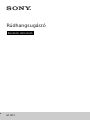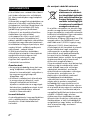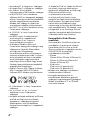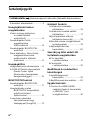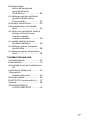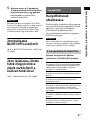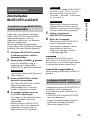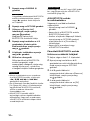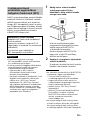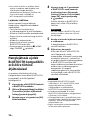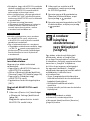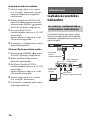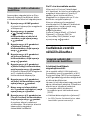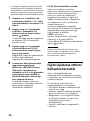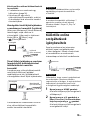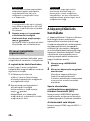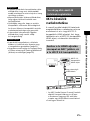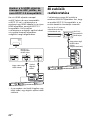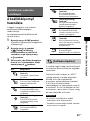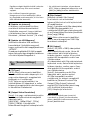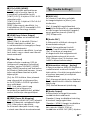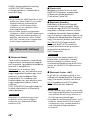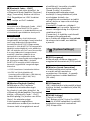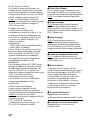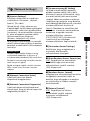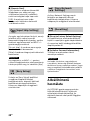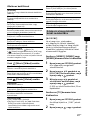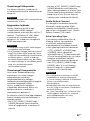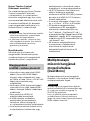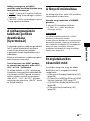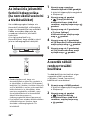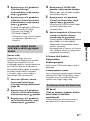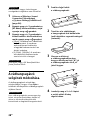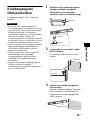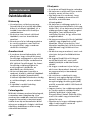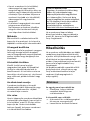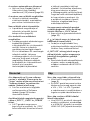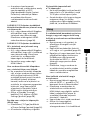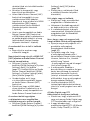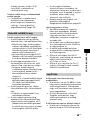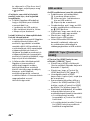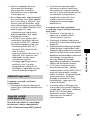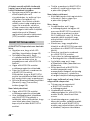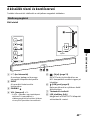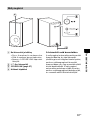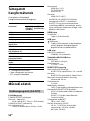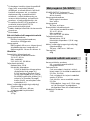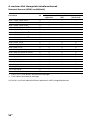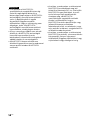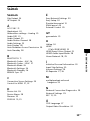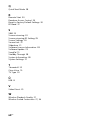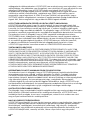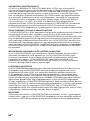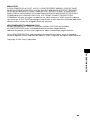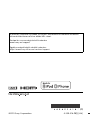HT-NT3
Rúdhangsugárzó
Kezelési útmutató

2
HU
A készüléket nem szabad több oldalról
zárt térben elhelyezni és működtetni
(pl. könyvszekrényben vagy beépített
fülkében).
A tűzveszély megelőzése érdekében ne
takarja el a készülék szellőzőnyílásait
újságpapírral, terítővel, függönnyel stb.
Ne tegye ki a készüléket nyílt láng
(például égő gyertya) hatásának.
A tűzeset és az áramütés elkerülése
érdekében óvja a készüléket
a rácseppenő és ráfröccsenő víztől,
és soha ne tegyen folyadékkal teli
edényt, például virágvázát a készülékre.
Az elemeket vagy elemeket tartalmazó
készülékeket ne tegye olyan helyre, ahol
sugárzó hőnek – például napfénynek
vagy tűznek – vannak kitéve.
A sérülések elkerülése érdekében
a készüléket a telepítési útmutatónak
megfelelően biztonságosan kell
elhelyezni a szekrényen, vagy
rögzíteni kell a padlóra/falra.
Csak beltéri használatra.
Áramforrások
Az egység mindaddig áram alatt van,
amíg a tápkábel csatlakozóját nem
húzza ki a konnektorból, még akkor is,
ha maga az egység kikapcsolt
állapotban van.
A hálózati csatlakozóval választhatja
le az egységet a hálózatról, ezért
könnyen hozzáférhető hálózati
aljzathoz csatlakoztassa az egységet.
Ha bármilyen rendellenességet észlel
az egység működésében, azonnal
húzza ki a konnektorból.
Javasolt kábelek
A számítógéphez és/vagy perifériákhoz
való csatlakoztatáskor megfelelően
árnyékolt és földelt kábeleket kell
használni.
Az európai vásárlók számára
Elhasznált elemek és
elektromos és elektroni-
kus készülékek hulladék-
ként való eltávolítása (az
Európai Unióra és egyéb,
szelektív hulladékgyűjté-
si rendszerrel rendelkező
országokra érvényes)
Ez a jelölés a terméken, az elemen vagy
annak csomagolásán arra figyelmeztet,
hogy a terméket és az elemet ne kezelje
háztartási hulladékként. Egyes elemeken
ez a jelzés vegyjellel együtt van
feltüntetve. A higany (Hg) vagy ólom (Pb)
vegyjele akkor van feltüntetve, ha az
elem több mint 0,0005% higanyt vagy
több mint 0,004% ólmot tartalmaz.
A feleslegessé vált termékek és elemek
helyes kezelésével segít megelőzni
a környezet és az emberi egészség
károsodását, mely bekövetkezhetne,
ha nem követi a hulladék elemek
kezelésének helyes módját. Az anyagok
újrahasznosítása segít a természeti
erőforrások megőrzésében is.
Olyan termékek esetén, ahol biztonsági,
hatékonysági és adatkezelési okok
miatt állandó kapcsolat szükséges
a beépített elemekkel, az elemek
eltávolításához szakember szükséges.
Az elemek és az elektromos és
elektronikus készülékek szakszerű
hulladékkezelése érdekében
a készülékek hasznos élettartamának
végén adja le azokat a megfelelő
hulladékgyűjtő vagy újrahasznosító
telepen. Egyéb elemek esetén olvassa
el az elemek biztonságos kicserélésére
vonatkozó részt. Az elemeket adja le
a megfelelő gyűjtőhelyen újrahasznosítás
céljából. A termék vagy az elem
újrahasznosítása érdekében további
információért forduljon a lakhelyén az
illetékesekhez, a helyi hulladékgyűjtő
szolgáltatóhoz vagy ahhoz az üzlethez,
ahol a terméket vagy az elemet
megvásárolta.
FIGYELMEZTETÉS

3
HU
Megjegyzés a vásárlók számára:
a következő információk csak az
európai uniós irányelveket alkalmazó
országokban eladott berendezésekre
érvényesek.
Ezt a terméket a Sony Corporation
(címe: 1-7-1 Konan Minato-ku Tokyo,
108-0075 Japan) gyártotta vagy
gyárttatta. A termék európai uniós
rendelkezéseknek való megfelelésével
kapcsolatos kérdéseket címezze
a hivatalos képviseletnek (Sony
Deutschland GmbH, címe: Hedelfinger
Strasse 61, 70327 Stuttgart, Germany).
A szervizeléssel vagy garanciával
kapcsolatos ügyekben forduljon
a különálló szerviz- vagy
garanciadokumentumokban megadott
címekhez.
A Sony Corp. ezennel kijelenti, hogy ez
a berendezés megfelel az 1999/5/EK
irányelv alapvető követelményeinek
és egyéb ide vonatkozó előírásainak.
A részletekért keresse fel a következő
URL-címet:
http://www.compliance.sony.de/
Ezt a terméket a következő országokban
való használatra tervezték.
AT, BE, BG, HR, CY, CZ, DK, EE, FI, FR, DE,
GR, HU, IS, IE, IT, LV, LI, LT, LU, MT, NL,
NO, PL, PT, RO, SK, SI, ES, SE, CH, GB, AL,
BA, MK, MD, RS, ME, Kosovo
Az 5,15–5,35 GHz-es
frekvenciatartomány csak fedett térben
használható.
A rúdhangsugárzó használható video- és
hanglejátszásra a csatlakoztatott
eszközökről, valamint zene streamelésére
NFC-kompatibilis okostelefonról vagy
BLUETOOTH-eszközről. A rendszer
támogatja a hálózati streamelést és
a képernyőtükrözést is.
Ezt a berendezést tesztelték, és 3
méternél rövidebb csatlakozókábel
használata esetén az EMC
szabályozásban megállapított
határértéknek megfelelőnek
minősítették.
Szerzői jogok és védjegyek
Ez a rendszer a Dolby* Digital és DTS**
Digital Surround System rendszerrel
rendelkezik.
* A készülék gyártása a Dolby
Laboratories engedélyével történt.
A Dolby és a dupla D szimbólum
a Dolby Laboratories védjegye.
** A DTS szabadalmakkal kapcsolatos
részleteket lásd:
http://patents.dts.com. A készülék
gyártása a DTS Licensing Limited
engedélyével történt. A DTS,
a DTS-HD, annak szimbóluma,
valamint a DTS-HD és annak
szimbóluma együttesen a DTS, Inc.
bejegyzett védjegye. © DTS, Inc.
Minden jog fenntartva.
A rendszer a High-Definition
Multimedia Interface (HDMI™)
technológiát alkalmazza.
A HDMI és a High-Definition Multimedia
Interface kifejezés, valamint a HDMI
embléma a HDMI Licensing LLC
védjegye vagy bejegyzett védjegye az
Amerikai Egyesült Államokban és más
országokban.
A „BRAVIA” a Sony Corporation
védjegye.
A „PlayStation” a Sony Computer
Entertainment Inc. bejegyzett védjegye.
A Wi-Fi®, a Wi-Fi Protected Access®,
a Wi-Fi Alliance® és a Wi-Fi CERTIFIED
Miracast® a Wi-Fi Alliance® bejegyzett
védjegyei.
A Wi-Fi CERTIFIED™, a WPA™,
a WPA2™, a Wi-Fi Protected Setup™
és a Miracast™ a Wi-Fi Alliance®
bejegyzett védjegyei.
Az N Mark az NFC Forum, Inc. védjegye
vagy bejegyzett védjegye az Amerikai
Egyesült Államokban és más
országokban.

4
HU
Az Android™ a Google Inc. védjegye.
A Google Play™ a Google Inc. védjegye.
Az „Xperia” a Sony Mobile
Communications AB hivatalos védjegye.
A BLUETOOTH® szó és embléma
a Bluetooth SIG, Inc. bejegyzett védjegye;
a Sony Corporation licenccel rendelkezik
az ilyen megjelölések használatára.
Minden más védjegy és védett név
a vonatkozó tulajdonosokhoz tartozik.
Az LDAC™ és az LDAC embléma a Sony
Corporation védjegyei.
A „DSEE HX” a Sony Corporation
védjegye.
Az MPEG Layer-3 audiokódolási
technológiát és szabadalmait
a Fraunhofer IIS és Thomson
licence alapján használjuk.
A Windows Media a Microsoft
Corporation bejegyzett védjegye vagy
védjegye az Egyesült Államokban
és/vagy más országokban.
Ezt a terméket a Microsoft bizonyos
szellemi tulajdonjogai védik. Az ilyen
technológiának az ezen a terméken
kívüli használata vagy terjesztése
kizárólag a Microsoftnak vagy annak
illetékes leányvállalatának megfelelő
engedélyével lehetséges.
Opera® Devices SDK, Opera Software
ASA. Copyright 1995–2013 Opera
Software ASA. Minden jog fenntartva.
A „ClearAudio+” a Sony Corporation
védjegye.
Az „x.v.Color” és az „x.v.Colour”
embléma a Sony Corporation
védjegye.
Az Apple, az Apple embléma, az iPhone,
az iPod, az iPod touch és a Retina
az Apple Inc. védjegye az Egyesült
Államokban és más országokban.
Az App Store az Apple Inc. szolgáltatási
védjegye.
A „Made for iPod” és „Made for iPhone”
azt jelenti, hogy egy elektronikus
kiegészítőt kifejezetten az iPod vagy
iPhone eszközökhöz való
csatlakoztatásra terveztek,
és a fejlesztő tanúsította, hogy
megfelel az Apple teljesítményköve-
telményeinek. Az Apple nem felelős
ezen eszköz működéséért vagy
a biztonsági és törvényi előírásoknak
való megfeleléséért. Ne feledje, hogy
e kiegészítő és az iPod vagy iPhone
együttes használata befolyásolhatja
a vezeték nélküli teljesítményt.
Kompatibilis iPod/iPhone
modellek
A kompatibilis iPod/iPhone típusok
az alábbiak. A rendszerrel történő
használata előtt frissítse az iPod/
iPhone szoftverét a legújabb verzióra.
A BLUETOOTH-technológia
az alábbiakkal működik:
iPhone
iPhone 6 Plus/iPhone 6/iPhone 5s/
iPhone 5c/iPhone 5/iPhone 4s/
iPhone 4/iPhone 3GS
iPod touch
iPod touch (5. generációs)/
iPod touch (4. generációs)
Minden más védjegy a vonatkozó
tulajdonosokhoz tartozik.
Az egyéb rendszernevek és
terméknevek általában a gyártók
védjegyei vagy bejegyzett védjegyei.
Ebben a leírásban a ™ és jelek
nincsenek jelezve.

5
HU
Megjegyzés a GNU GPL/LGPL
alkalmazott szoftverekről és más
nyílt forráskódú szoftverekről
A termék olyan szoftvereket is
tartalmaz, amelyre a GNU General
Public License („GPL”) vagy a GNU
Lesser General Public License („LGPL”)
licencek érvényesek. Ezek a licencek
határozzák meg, hogy az ügyfelek a GPL
vagy az LGPL licencdokumentumban
foglalt feltételek betartásával
jogosultak az adott szoftver
forráskódjának megszerzésére,
módosítására és terjesztésére.
Ha részleteket szeretne megtudni
a GPL, LGPL licenccel és az egyéb
szoftverlicencekkel kapcsolatban,
tekintse át a [Software License
Information] részt a [System Settings]
beállításnál a termék [Setup]
menüjében.
Az ebben a termékben felhasznált
forráskódjára a GPL és az LGPL
licencdokumentumban foglalt
teltételek vonatkoznak, a forráskód
elérhető a weben. A letöltéshez keresse
fel a következő URL-címet:
http://oss.sony.net/Products/Linux
Ne feledje, hogy a Sony a forráskód
tartalmával kapcsolatos
megkeresésekre nem tud válaszolni,
illetve reagálni.
A kezelési útmutatóról
Az ebben a kezelési útmutatóban
szereplő instrukciók a mellékelt
távvezérlő kezelőszerveire
vonatkoznak. Használhatja
a rúdhangsugárzó kezelőszerveit is,
ha azok neve azonos vagy hasonló
a távvezérlőn találhatóval.
Egyes illusztrációk elvi vázlat jellegűek,
és eltérhetnek a konkrét terméktől.
A tv képernyőjén megjelenő elemek
változhatnak a területtől függően.
Az alapértelmezett beállítás alá van
húzva.
A szögletes zárójelek között szereplő
szöveg ([--]) a tv képernyőjén, míg
a kettős idézőjelek között szereplő
szöveg
(„–”) az előlapi kijelzőn jelenik meg.

6
HU
Tartalomjegyzék
A kezelési útmutatóról ...............5
Hanglejátszás/műsor
megtekintése
Videó és hang lejátszása
a csatlakoztatott
eszközökről ..........................8
Zenehallgatás/fotók
megjelenítése
USB-eszközről ......................8
Zenehallgatás BLUETOOTH-
eszközről ..............................9
Zene lejátszása, illetve fotók
megjelenítése másik
eszközökről a hálózati
funkcióval .............................9
Hangbeállítás
Hangeffektusok alkalmazása ....9
A DSEE HX funkció használata
(Audio Codec fájlok
létrehozása természetes
hangminőséggel) ............... 10
BLUETOOTH funkció
Zenehallgatás BLUETOOTH-
eszközről ............................. 11
Hanglejátszás a jelek
BLUETOOTH-kompatibilis
erősítőre történő
átjátszásával ....................... 14
A rendszer irányítása
okostelefonnal vagy
táblagéppel (SongPal) ....... 15
Hálózati funkció
Csatlakozás vezetékes
hálózathoz .......................... 16
Csatlakozás vezeték nélküli
hálózathoz ...........................17
Fájlok lejátszása otthoni
hálózaton keresztül ............ 18
Különféle online szolgáltatások
igénybevétele .................... 19
A képernyőtükrözés
használata ..........................20
Szerzői jog által védett 4K
tartalmak megtekintése
4K tv-készülék
csatlakoztatása .................. 21
4K eszközök
csatlakoztatása ..................22
Beállítások és módosítási
lehetőségek
A beállítóképernyő
használata ..........................23
A Beállítómenü használata ......30
Egyéb funkciók
A Control for HDMI (HDMI-
vezérlés) funkció használata
a„BRAVIA” Sync
szolgáltatáshoz ..................32
Csatlakoztatás Üzembe helyezési útmutató (különálló dokumentum)

7
HU
Multiplexalapú
műsorok hangjának
megszólaltatása
(Dual Mono) ....................... 34
A rúdhangsugárzón található
gombok deaktiválása
(Gyermekzár) ......................35
A fényerő módosítása ..............35
Energiatakarékos készenléti
mód .....................................35
Az infravörös jelismétlő funkció
bekapcsolása (ha nem
sikerül vezérelni
a tévékészüléket) ............... 36
A vezeték nélküli rendszer
további beállítása .............. 36
A rúdhangsugárzó szögének
módosítása. ....................... 38
A rúdhangsugárzó elhelyezése
falon ................................... 39
További információk
Óvintézkedések ....................... 40
Hibaelhárítás ............................ 41
A készülék részei és kezelőszervei
49
Lejátszható fájltípusok .............53
Támogatott
hangformátumok .............. 54
Műszaki adatok ....................... 54
BLUETOOTH-kommunikáció ....57
Számok .................................... 59
VÉGFELHASZNÁLÓI
LICENCSZERZŐDÉS .............61

8
HU
Videó és hang lejátszása
a csatlakoztatott
eszközökről
Nyomja meg az INPUT +/– gombot.
Emellett megnyomhatja a HOME
gombot, majd a /// gombokat
többször egymás után, és a gombot
a kívánt bemeneti forrás kiválasztásához.
Megnyomhatja továbbá a távvezérlő
PAIRING és MIRRORING gombját is
a [Bluetooth Audio] és a [Screen mirroring]
bemenet kiválasztásához.
Zenehallgatás/fotók
megjelenítése USB-
eszközről
Lejátszhat zenei fájlokat/fényképeket
egy csatlakoztatott USB-eszközről.
A lejátszható fájltípusokra vonatkozó
információkért lásd: „Lejátszható
fájltípusok” (53. oldal).
1 Csatlakoztassa az USB-eszközt az
(USB) porthoz.
A csatlakoztatás előtt olvassa el az
USB-eszköz kezelési útmutatóját.
2 Nyomja meg a HOME gombot.
A televízió képernyőjén megjelenik
a főképernyő.
3 Nyomja meg a /// gombokat
az [USB] kiválasztásához, majd
nyomja meg a gombot.
4 A / gombok segítségével
válassza ki a [Music] vagy
a [Photo] lehetőséget, majd
nyomja meg a gombot.
Hanglejátszás/műsor
megtekintése
[TV]
Olyan eszköz (tv stb.), amely a tv (DIGITAL IN)
aljzatához csatlakozik, illetve az Audio Return
Channel funkcióval kompatibilis tv, amely
a HDMI OUT (ARC) aljzathoz csatlakozik
[HDMI1]/[HDMI2]/[HDMI3]
A HDMI IN 1/2/3 aljzatokhoz csatlakoztatott
eszköz
[Bluetooth Audio]
„BT”
BLUETOOTH-eszköz, amely támogatja az
A2DP-t
[Analog]
„ANALOG”
Az ANALOG IN aljzatba csatlakoztatott eszköz
(digitális médialejátszó stb.)
[USB]
Az (USB) porthoz csatlakoztatott USB-eszköz
[Screen mirroring]
„SCR M”
Képernyőtükrözés-kompatibilis eszköz
(20 oldal)
[Home Network]
„H.NET”
Kiszolgálón tárolt tartalom (18 oldal)
[Music Services]
„M.SERV”
Az interneten elérhető zenei szolgáltatások
tartalmai (19 oldal)
Hasznos tanács

9
HU
Hanglejátszás/műsor megtekintése/Hangbeállítás
5 Nyomja meg a / gombokat
a kívánt tartalom kiválasztásához,
majd nyomja meg a gombot.
Megkezdődik a kiválasztott
tartalom lejátszása.
Működés közben ne távolítsa el az USB-
eszközt. Az adatvesztés és az USB-eszköz
károsodásának elkerülése érdekében
kapcsolja ki a rendszert az USB-eszköz
csatlakoztatása vagy eltávolítása előtt.
Zenehallgatás
BLUETOOTH-eszközről
Lásd a „BLUETOOTH funkció” című részt
(11 oldal).
Zene lejátszása, illetve
fotók megjelenítése
másik eszközökről a
hálózati funkcióval
Lásd: „Hálózati funkció” (16. oldal).
Hangeffektusok
alkalmazása
Kiválaszthatja a rendszer előre beprog-
ramozott térhatású hangeffektusainak
egyikét is, amelyek illeszkednek
a különböző hangforrásokhoz.
Így otthonában élvezheti az izgalmas,
erőteljes hangzást.
Nem választhatja ki a hangeffektusokat
olyankor, amikor a rendszer adó módban
csatlakozik a BLUETOOTH-vevőhöz.
Nyomja meg lejátszás közben
ismételten a SOUND FIELD gombot.
Megjegyzés
Hangbeállítás
Megjegyzés
A hangzáskép kiválasztása
[ClearAudio+]
A hangokat a Sony által ajánlott hangzásképpel
szólaltathatja meg. A rendszer automatikusan
optimalizálja a hangzásképet a lejátszott
tartalom és a funkció alapján.
[Movie]
A rendszer filmnézésre optimalizált hangzást
biztosít.
[Music]
A rendszer zenehallgatásra optimalizált
hangzást biztosít.
[Sports]
A rendszer a sportközvetítések légkörét idézi.
A narráció tisztán érhető, a háttérzajok
térhatásban hallatszanak, a hangzás pedig
valósághű.
[Game Studio]
A rendszer videojátékra optimalizált hangzást
biztosít.
[Standard]
A rendszer olyan hangzást biztosít, amely
megfelel minden forrásnak.

10
HU
Emellett megnyomhatja a CLEARAUDIO+
gombot is a [ClearAudio+]
kiválasztásához.
Kiválaszthatja a [Sound Field] lehetőséget
is a Beállítómenüből (31 oldal).
Ez funkció az éjszakai filmnézéseknél
hasznos. A párbeszédeket alacsony
hangerő mellett is tisztán hallja majd.
Nyomja meg a NIGHT gombot.
Ezzel bekapcsolja az éjszakai
üzemmódot. A funkció kikapcsolásához
nyomja meg ismét a gombot.
Kiválaszthatja a [Night] lehetőséget is
a Beállítómenüből (31 oldal).
A funkció érthetőbbé teszi a
párbeszédeket.
Nyomja meg ismételten a VOICE
gombot.
[Voice : 1]: Standard.
[Voice : 2]: A párbeszédtartomány ki
van emelve.
[Voice : 3]: A rendszer kiemeli a
párbeszédek frekvenciatartományát,
valamint az idősek által nehezen
kivehető tartományokat.
Kiválaszthatja a [Type 1], [Type 2] vagy
[Type 3] lehetőséget a [Voice] beállításnál
a Beállítómenüben (31 oldal).
A DSEE HX funkció
használata (Audio Codec
fájlok létrehozása
természetes
hangminőséggel)
A DSEE HX (Digital Sound Enhancement
Engine) technológiát a Sony fejlesztette
ki a magas tartományok kompenzálására
és a finom hangzás visszaállítására.
A funkció a hangfájlt nagyfelbontású
hangfájllá skálázza fel*, és reprodukálja
a tiszta magas frekvenciájú hangzást,
amely gyakran elveszik.
Ez a funkció csak akkor működik,
ha hangzásképként a [Music] van
kiválasztva.
* A fájl kibővül egy legfeljebb 96 kHz-es/
24 bites megfelelőjére.
1 Nyomja meg a HOME gombot.
A televízió képernyőjén megjelenik
a főképernyő.
2 Nyomja meg a gombot
a [Setup] lehetőség
kiválasztásához a jobb
felső sarokban, majd nyomja
meg a gombot.
3 Nyomja meg a / gombokat az
[Audio Settings] kiválasztásához,
majd nyomja meg a gombot.
4 Nyomja meg a / gombokat az
[DSEE HX] kiválasztásához, majd
nyomja meg a gombot.
5 Nyomja meg a / gombokat az
[On] kiválasztásához, majd
nyomja meg a gombot.
A DSEE HX funkció nem működik
a nagyfelbontású hangfájloknál.
A DSEE HX funkció nem működik
hatékonyan abban az esetben, ha
a bitsűrűség túl alacsony ahhoz, hogy
megfelelően ki lehessen egészíteni.
Hasznos tanács
Az Éjszakai üzemmód
funkció használata
Hasznos tanács
A Tiszta hang funkció
használata
Hasznos tanács
Megjegyzés

11
HU
BLUETOOTH funkció
Zenehallgatás
BLUETOOTH-eszközről
A párosítás az a művelet, amelynek
során a BLUETOOTH eszközök előre
regisztrálják egymást. Ha már
megtörtént a párosítás, azt többször
nem kell végrehajtani.
Mielőtt párosítaná eszközét ezzel
a rendszerrel, állítsa a [Bluetooth Mode]
beállítást [Receiver] értékre (page 26).
1 Helyezze a BLUETOOTH-eszközt
a rúdhangsugárzó 1 méteres
körzetén belülre.
2 Nyomja meg a PAIRING gombot.
A kék LED jelzőfény villog, és
megjelenik a tv képernyőjén
a BLUETOOTH-párosítás képernyő.
Választhatja a főképernyő [Bluetooth
Audio] elemét is.
3 Hozza a BLUETOOTH-eszközt
párosítási üzemmódba.
Azt, hogy a BLUETOOTH-eszközt
hogyan lehet párosítási
üzemmódba hozni, az eszköz
kezelési útmutatója ismerteti.
4 Az eszköz kijelzőjén válassza
a „HT-NT3” lehetőséget.
Ezt a lépést öt percen belül hajtsa
végre, különben a párosítás
megszakad.
Amikor létrejött a BLUETOOTH-
kapcsolat, akkor a tv-képernyőn
megjelenik a eszköz neve, és
felgyullad a kék LED jelzőfény.
Ha jelszót kell megadni a BLUETOOTH-
eszközön, írja be: „0000”. A jelszó
elnevezése lehet még „Passkey”,
„Passcode”, „PIN code”, „PIN number”
és „Password” is.
Módosíthatja a rendszer eszközön
megjelenő nevét a [Device Name]
beállítással, amely a [System Settings]
menüben található meg (page 28).
5 Indítsa el a lejátszást
a BLUETOOTH-eszközön.
6 Állítsa be a hangerőt.
Állítsa be először a BLUETOOTH-
eszköz hangerejét, majd –
amennyiben a hangerő szintje
még mindig túl alacsony –
módosítsa a hangerő szintjét
a rúdhangsugárzón.
Legfeljebb 9 BLUETOOTH-eszköz
párosítható. A 10. BLUETOOTH-eszköz
párosításakor az új eszköz a legkorábban
csatlakoztatott eszköz helyére kerül.
A párosítás megszakítása
Nyomja meg a HOME vagy az INPUT +/–
gombot.
Csatlakozhat a párosított BLUETOOTH-
eszközhöz erről a rendszerről.
Zene lejátszása előtt ellenőrizze az
alábbiakat:
A BLUETOOTH-eszköz BLUETOOTH
funkciója bekapcsol.
A párosítás befejeződött (page 11).
A [Bluetooth Mode] beállítása
[Receiver] (page 26) lesz.
BLUETOOTH funkció
A rendszer és egy BLUETOOTH
eszköz párosítása
Hasznos tanács
Megjegyzés
Hasznos tanács
Megjegyzés
Csatlakozás BLUETOOTH-
eszközhöz erről a rendszerről

12
HU
1 Nyomja meg a PAIRING
gombot.
A legutóbb csatlakoztatott BLUETOOTH-
eszköz csatlakoztatásához nyomja
meg a gombot. Aztán folytassa
az 5. lépéssel.
2 Nyomja meg az OPTIONS gombot.
3 Válassza a [Device List]
lehetőséget, majd nyomja
meg az gombot.
Megjelenik a párosított
BLUETOOTH-eszközök listája.
4 Nyomja meg ismételten a /
gombokat a kívánt eszköz
kiválasztásához, majd nyomja
meg a gombot.
5 A lejátszás indításához nyomja
meg a gombot.
6 Állítsa be a hangerőt.
Állítsa be először a BLUETOOTH-
eszköz hangerejét, majd –
amennyiben a hangerő szintje még
mindig túl alacsony – módosítsa
a hangerő szintjét a rúdhangsugárzón.
Miután csatlakoztatva van a rendszer
és a BLUETOOTH-eszköz, a lejátszást
a , , , / és /
gombokkal vezérelheti.
Ha a [Bluetooth Standby] beállítás értéke
[On] (page 26), akkor is csatlakoztathat
egy párosított BLUETOOTH-eszközről,
amikor a rendszer készenléti
üzemmódban van.
A BLUETOOTH vezeték nélküli
technológia sajátosságaiból adódóan
előfordulhat, hogy ezen a rendszeren
a BLUETOOTH-eszközhöz képest késik
az audiolejátszás.
Lehetősége van az AAC vagy LDAC kodek
be- vagy kikapcsolására a BLUETOOTH-
eszközéről (page 26).
A BLUETOOTH-eszköz
lecsatlakoztatása
Végezze el az alábbi műveletek
valamelyikét.
Nyomja meg ismét a PAIRING
gombot.
Kapcsolja ki a BLUETOOTH-eszköz
BLUETOOTH funkcióját.
Amikor a lejátszási képernyő látható,
nyomja meg az OPTIONS gombot,
majd válassza ki a [Disconnect]
lehetőséget.
Kapcsolja ki a rendszert vagy
a BLUETOOTH-eszközt.
Párosított BLUETOOTH-eszköz
törlése az eszközök listájáról
1 Hajtsa végre a fenti 1–3. lépéseket.
2 Nyomja meg ismételten a /
gombokat az eszköz kiválasztásához,
majd nyomja meg az OPTIONS
gombot.
3 A / gomb többszöri
megnyomásával válassza a [Remove]
lehetőséget, majd nyomja meg
az gombot.
4 A / gomb többszöri
megnyomásával válassza az [OK]
lehetőséget, majd nyomja meg
az gombot.
Megjegyzés
Megjegyzés
Hasznos tanács

13
HU
BLUETOOTH funkció
Az NFC olyan technológia, amely különféle
eszközök közötti kis hatótávú vezeték
nélküli kommunikációt tesz lehetővé.
Ha egy NFC-kompatibilis távoli eszközt
tart a rúdhangsugárzó N jeléhez, elindul
a párosítás az egység és a távoli eszköz
között, és automatikusan létrejön
a BLUETOOTH-kapcsolat.
A rendszer egyszerre csak egy
NFC-kompatibilis eszköz felismerésére
és csatlakoztatására képes.
A távoli eszköztől függően előfordulhat,
hogy előzetesen végre kell hajtania
a következőket távoli eszközén.
Kapcsolja be az NFC funkciót.
A észleteket lásd a távoli eszköz
kezelési útmutatójában.
Ha távoli eszközén az Android 4.1.x-nél
régebbi verzió található, töltse le és
indítsa el az „NFC Easy Connect”
alkalmazást. Az „NFC Easy Connect”
egy ingyenes alkalmazás az androidos
távoli eszközökhöz, amely a Google
Playről tölthető le. (Előfordulhat, hogy
az alkalmazás egyes országokban/
régiókban nem érhető el.)
1 Addig tartsa a távoli eszközt
a rúdhangsugárzó N jele
közelében, amíg a távoli eszköz
rezegni nem kezd.
A távoli eszköz képernyőjén
megjelenített útmutatót követve
hajtsa végre a BLUETOOTH-
csatlakozás folyamatát.
Amikor létrejön a BLUETOOTH-
kapcsolat, a kék LED jelzőfény
felvillan az előlapon.
2 Kezdje el a hangforrás lejátszását
a távoli eszközön.
A lejátszás részleteit a távoli eszköz
kezelési útmutatója ismerteti.
Ha sikertelen a párosítás és a BLUETOOTH-
csatlakozás, tegye a következőket.
Tartsa a távoli eszközt újra
a rúdhangsugárzó N-jele közelében.
Vegye le a távoli eszköz tokját, ha
a kereskedelmi forgalomban kapható
távoli eszköztokot használ.
Indítsa újra az „NFC Easy Connect”
alkalmazást.
Állítsa a [Quick Start Mode] beállítást
[On] értékre, ha akkor szeretne
BLUETOOTH-eszközt csatlakoztatni,
amikor a rendszer készenléti
üzemmódban van.
Ha még mindig túl halk a hang, akkor
a távoli eszközön állítsa be a hangerőt.
Ha még mindig túl halk a hang, akkor
a rúdhangsugárzón állítsa be a hangerőt.
Csatlakozás távoli
eszközhöz egyérintéses
hallgatási funkcióval (NFC)
Kompatibilis távoli eszközök
Beépített NFC funkcióval rendelkező
távoli eszközök
(operációs rendszer: Android 2.3.3
vagy újabb, az Android 3.x rendszerek
kivételével)
Ez a funkció nem működik az
NFC-kompatibilis erősítőkkel.
Megjegyzés
Hasznos tanács

14
HU
Ha a távoli eszközt az N jelhez érinti,
amikor a rendszer adó módban van,
a [Bluetooth Mode] beállítás
automatikusan [Receiver] értékre vált.
Ez a funkció nem működik az
NFC-kompatibilis erősítőkkel.
Lejátszás leállítása
Ha azt szeretné, hogy a lejátszás
kikapcsoljon, végezze el az alábbiak
valamelyikét.
Tartsa a távoli eszközt újra
a rúdhangsugárzó N-jele közelében.
Állítsa le a távoli eszköz zenelejátszóját.
Kapcsolja ki a rendszert vagy a távoli
eszközt.
Módosítsa a bemenetet.
Kapcsolja ki a távoli eszköz
BLUETOOTH funkcióját.
Nyomja meg a távvezérlő , HOME
vagy PAIRING gombját.
Hanglejátszás a jelek
BLUETOOTH-kompatibilis
erősítőre történő
átjátszásával
A rendszer által lejátszott forrás
hallgatásához használhat BLUETOOTH-
kompatibilis erősítőt (például
fejhallgatót) is.
1 Kapcsolja be a BLUETOOTH funkciót
a BLUETOOTH-eszközön.
2 Állítsa a [Bluetooth Mode] beállítást
[Transmitter] értékre a [Bluetooth
Settings] pontnál (page 26).
3 Nyomja meg a / gombot az [OK]
kiválasztásához.
4 Nyomja meg a / gombokat
a BLUETOOTH-vevő nevének
kiválasztásához a [Bluetooth
Settings] [Device List] listájából
(page 26), majd nyomja meg
agombot.
Amikor létrejön a BLUETOOTH-
kapcsolat, a kék LED jelzőfény
felvillan.
Ha nem találja a BLUETOOTH-vevő
nevét a listában, válassza a [Scan]
lehetőséget.
5 Kezdje el a forrás lejátszását ezen
a rendszeren.
A hangkimenet a BLUETOOTH-
vevőről hallható.
6 Állítsa be a hangerőt.
Állítsa be először a BLUETOOTH-
vevő hangerejét, majd –
amennyiben a hangerő szintje még
mindig túl alacsony – módosítsa
a hangerő szintjét a rúdhangsugárzón.
A BLUETOOTH-vevőhöz való
kapcsolódáskor azonban nem lehet
módosítani a rúdhangsugárzó
hangerejét. A hangerő
rúdhangsugárzón és távvezérlőn
lévő gombjai csak a BLUETOOTH-
vevőnél működnek.
Legfeljebb 9 BLUETOOTH-vevőt
választhat ki. A 10. BLUETOOTH-vevő
regisztrálásakor az új eszköz
a legkorábban csatlakoztatott
BLUETOOTH-vevő helyére kerül.
A rendszer legfeljebb 15 észlelt
BLUETOOTH-vevőt képes megjeleníteni
a [Device List] listában.
A hangeffektusok és a beállítások nem
módosíthatók a beállítások menüjében
olyankor, amikor a hang átvitele
folyamatban van.
Egyes tartalmakat a tartalomvédelem
miatt nem lehet lejátszani.
Megjegyzés
Megjegyzés

15
HU
BLUETOOTH funkció
Elfordulhat, hogy a BLUETOOTH-eszközön
történő hanglejátszás késik a rendszeréhez
képest a BLUETOOTH vezeték nélküli
technológia sajátosságai miatt.
Nincs hangkimenet a hangsugárzóknál
és a HDMI OUT (ARC) aljzatnál olyankor,
amikor egy BLUETOOTH-vevő csatlakozik
a rendszerhez.
A [Screen mirroring] bemenet,
a [Bluetooth Audio] bemenet, valamint
a Home Theatre Control funkciók ki
vannak kapcsolva olyankor, amikor
a rendszer adó módban van.
Miután csatlakoztatva van a rendszer
és a BLUETOOTH-vevő, a lejátszást
a BLUETOOTH-vevő lejátszást vezérlő
gombjaival vezérelheti.
Úgy csatlakoztathatja ezt a rendszert
a legutóbb csatlakoztatott vevőhöz, hogy
– az RX/TX gomb nyomogatásával
kiválasztja a [Transmitter] lehetőséget.
Ezután kezdje el a forrás lejátszását
arendszeren.
A BLUETOOTH-vevő
lecsatlakoztatása
Végezze el az alábbi műveletek
valamelyikét.
Kapcsolja ki a BLUETOOTH funkciót
a BLUETOOTH-eszközön.
Állítsa a [Bluetooth Mode] beállítást
[Receiver] vagy [Off] értékre (page 26).
Kapcsolja ki a rendszert vagy
a BLUETOOTH-vevőt.
Egyérintéses funkciók végrehajtása
(NFC).
Regisztrált BLUETOOTH-vevő
törlése
1 Válassza a [Device List] lehetőséget
a [Bluetooth Settings] beállításnál
(page 26).
Megjelenik a párosított és észlelt
BLUETOOTH-vevők listája.
2 Válassza ki az eszközt a /
gombokkal, majd nyomja meg
az OPTIONS gombot.
3 Nyomja meg a / gombokat az
[Remove] kiválasztásához, majd
nyomja meg a gombot.
4 Nyomja meg a / gombokat az [OK]
kiválasztásához, majd nyomja meg
a gombot.
A rendszer
irányítása
okostelefonnal
vagy táblagéppel
(SongPal)
Egy ehhez a típushoz kifejlesztett
alkalmazás, amely a Google Play
és az App Store portálon is elérhető.
A kényelmes funkciók megismeréséhez
keressen a „SongPal” kifejezésre,
és töltse le az ingyenes alkalmazást.
Az egyszerű távvezérlő „SongPal”
alkalmazás támogatja a vezeték nélküli
működtetést. Lehetővé teszi
a következőket:
Zene-/hangtartalmak kiválasztása
különféle eszközök és okostelefonok
beépített funkciójával.
Különböző beállítások intuitív
vezérlése.
A zene vizuális javítása az okostelefon
kijelzőjével.
Mielőtt megkezdené az alábbi
műveleteket, mindenképp állítsa
a [Bluetooth Mode] beállítást [Receiver]
(page 26) értékre.
Hasznos tanács
Megjegyzés

16
HU
Android-eszköz használata
1 Keresse meg, töltse le, és indítsa
el a „SongPal” alkalmazást. Ezután
kövesse a képernyőn megjelenő
utasításokat.
2 Miután megjelenik a BLUETOOTH-
kapcsolat képernyője az eszközön,
nyomja meg a PAIRING gombot.
A kék LED jelzőfény villogni kezd.
3 Az eszköz BLUETOOTH-
eszközlistájában válassza a „HT-NT3”
lehetőséget.
Amikor létrejött a kapcsolat, a kék
LED jelzőfény kigyullad.
4 A rendszert a csatlakoztatott eszköz
kijelzőjével kezelheti.
iPhone/iPod használata esetén
1 Nyomja meg a PAIRING gombot.
A kék LED jelzőfény villogni kezd.
2 Állítsa az iPhone/iPod eszközt
párosítás üzemmódba.
3 Az iPhone/iPod BLUETOOTH-
eszközlistájában válassza a „HT-NT3”
lehetőséget.
Amikor létrejött a kapcsolat, a kék
LED jelzőfény kigyullad.
4 Keresse meg, töltse le, és indítsa
el a „SongPal” alkalmazást.
5 A rendszert a csatlakoztatott eszköz
kijelzőjével kezelheti.
Csatlakozás vezetékes
hálózathoz
A következő ábrán egy olyan otthoni
hálózati konfigurációra látható példa,
amelyben megtalálható a rendszer és
egy kiszolgáló.
Hálózati funkció
A rendszer csatlakoztatása
a hálózathoz LAN kábellel
LAN-kábel
(külön
megvásárolható)
Kiszolgáló
Szélessávú
útválasztó
(router)
ADSL-modem/
kábelmodem
LAN-kábel
(külön megvásárolható)
Internet

17
HU
Hálózati funkció
Amennyiben végrehajtotta az [Easy
Network Settings] beállításait, akkor
a következőket nem kell végrehajtania.
1 Nyomja meg a HOME gombot.
A televízió képernyőjén megjelenik
a főképernyő.
2 Nyomja meg a gombot
a [Setup] lehetőség
kiválasztásához a jobb felső
sarokban, majd nyomja meg
a gombot.
3 Nyomja meg a / gombokat
a [Network Settings]
kiválasztásához, majd nyomja
meg a gombot.
4 Nyomja meg a / gombokat
az [Internet Settings]
kiválasztásához, majd nyomja
meg a gombot.
5 Nyomja meg a / gombokat
a [Wired Setup] kiválasztásához,
majd nyomja meg a gombot.
A televízió képernyőjén megjelenik
az IP-címkérési módszer
kiválasztásának képernyője.
6 Nyomja meg a / gombokat
az [Auto] kiválasztásához, majd
nyomja meg a gombot.
7 Nézze meg az információkat
a / gombok segítségével, majd
nyomja meg a gombot.
8 Nyomja meg a / gombokat az
[Save & Connect] kiválasztásához,
majd nyomja meg a gombot.
A rendszer elkezd csatlakozni
a hálózathoz. Részletek a televízió
képernyőjén megjelenő
üzeneteknél találhatók.
Fix IP-cím használata esetén
Válassza ki a [Custom] lehetőséget
a 6. lépésben, és kövesse a képernyőn
megjelenő útmutatást a [Specify IP
address] pont kiválasztásához.
Megjelenik a tv-képernyőn az IP-cím
beírására szolgáló képernyő.
Kövesse a képernyőn megjelenő
utasításokat az [IP Address] értékének
megadásához, majd nyomja meg
a gombot az értékek
megerősítéséhez.
Írja be a [Subnet Mask], a [Default
Gateway], a [Primary DNS] és
a [Secondary DNS] értékét, majd
nyomja meg a gombot.
Csatlakozás vezeték
nélküli hálózathoz
A hálózati beállítások
végrehajtása előtt
Ha a vezeték nélküli LAN útválasztó
(hozzáférési pont) kompatibilis a Wi-Fi
Protected Setup (WPS) technológiával,
a WPS gombbal egyszerűen elvégezheti
a hálózati beállításokat.
Ha nem, ki kell választania vagy meg kell
adnia a következő adatokat. Előzetesen
ellenőrizze a következő adatokat.
A vezeték nélküli útválasztó/
hozzáférési pont hálózatának neve
(SSID)*
A hálózat biztonsági kulcsa (jelszava)**
* Az SSID (Service Set Identifier) az adott
hozzáférési pontot azonosítja.
Vezetékes LAN csatlakozás
beállítása
Vezeték nélküli LAN
csatlakozás beállítása

18
HU
** Ez az adat a vezeték nélküli útválasztó/
hozzáférési pont címkéjéről, a kezelési
útmutatóból, a vezeték nélküli hálózatot
beállító személytől vagy az internetszol-
gáltatótól kapott információból érhető el.
1 Végezze el a „Vezetékes LAN
csatlakozás beállítása” (17. oldal)
című témakörben ismertetett 1–4.
lépést.
2 Nyomja meg a / gombokat
a [Wireless Setup(built-in)]
kiválasztásához, majd nyomja
meg a gombot.
A televízió képernyőjén megjelenik
az elérhető SSID-k hozzáférési
pontok) listája.
3 Nyomja meg a / gombokat
a kívánt hálózati név (SSID)
kiválasztásához, majd nyomja
meg a gombot.
Megjelenik a televízió képernyőjén
a biztonsági beállítások
megadására szolgáló képernyő.
4 A szoftveres billentyűzettel adja
meg a biztonsági kulcsot
(WEP-kulcs, WPA/WPA2-kulcs).
Válassza ki a karaktereket/
számokat a /// és gombok
segítségével, majd válassza az
[Enter] lehetőséget a biztonsági
kulcs megerősítéséhez.
A rendszer elkezd csatlakozni
a hálózathoz. Részletek a televízió
képernyőjén megjelenő
üzeneteknél találhatók.
Fix IP-cím használata esetén
Válassza ki a [New connection
registration] lehetőséget a 3. lépésben,
válassza ki a [Manual registration]
pontot, és kövesse a képernyőn
megjelenő útmutatást a [Specify IP
address] kiválasztásához. Megjelenik
a tv-képernyőn az IP-cím beírására
szolgáló képernyő.
Kövesse a képernyőn megjelenő
utasításokat az [IP Address] értékének
megadásához, majd nyomja meg
a gombot az értékek
megerősítéséhez.
Írja be a [Subnet Mask], a [Default
Gateway], a [Primary DNS] és
a [Secondary DNS] értékét, majd nyomja
meg a gombot.
A biztonsági beállítások kijelzés nem
jelenik meg a 4. lépésben, ha a hálózat
nincs titkosítással (biztonsági kulcs
használatával) védve.
Fájlok lejátszása otthoni
hálózaton keresztül
Zene-/ fényképfájlokat más
otthonihálózat-kompatibilis eszközön
is lejátszhat, ha az otthoni hálózatához
csatlakoztatja azt.
Ez a rendszer lejátszóként és
megjelenítőként is használható.
Kiszolgáló: digitális médiatartalmat
tárol és oszt meg.
Lejátszó: digitális médiatartalmakat
keres és játszik le a kiszolgálóról.
Megjelenítő: a kiszolgálóról fogad
és játszik le fájlokat, és egy másik
készülékkel (vezérlővel)
működtethető.
Vezérlő: működteti a megjelenítő
eszközt.
Megjegyzés

19
HU
Hálózati funkció
Készítse elő az otthoni hálózat funkció
használatát.
Csatlakoztassa a rendszert egy
hálózathoz (page 16).
Készítsen elő egy másik
otthonihálózat-kompatibilis eszközt.
A részleteket lásd az eszköz kezelési
útmutatójában.
Kiszolgálón tárolt fájlok lejátszása
a rendszeren keresztül (Lejátszó)
Válassza a főképernyő [Home Network]
lehetőségét, majd válassza ki
a kiszolgálót. Válassza ki a lejátszani
kívánt fájlt a [Music] vagy
a [Photo] pontnál.
Távoli fájlok lejátszása a rendszer
(megjelenítő) működtetésével
otthonihálózat-vezérlőn
keresztül
A rendszer egy otthonihálózatvezérlő-
minősítésű eszközzel (például
mobiltelefonnal stb.) működtethető
a kiszolgálókon tárolt fájlok lejátszásakor.
A működtetésre vonatkozóan olvassa
el az otthonihálózat-kompatibilis
eszköz használati utasítását.
A rendszer működtetéséhez ne használja
egyidejűleg a kapott távvezérlőt és
a vezérlőt.
A rendszer kompatibilis a Windows 7
operációs rendszer részét képező
Windows Media® Player 12 „Play To”
funkciójával.
Különféle online
szolgáltatások
igénybevétele
Ezzel a rendszerrel az interneten
elérhető zenei szolgáltatásokat
is lehet hallgatni. Ennek a funkciónak
a használatához a rendszernek
internetkapcsolattal kell rendelkeznie.
Előfordulhat, hogy a zenei szolgáltatások
használatához a rendszer előzetes
regisztrációja szükséges. A regisztrációval
kapcsolatos részletekért keresse fel
a szolgáltató ügyfélszolgálati webhelyét.
1 Nyomja meg a HOME gombot.
A televízió képernyőjén megjelenik
a főképernyő.
2 Nyomja meg a / gombokat a
[Music Services], kiválasztásához,
majd nyomja meg a gombot.
A televízió képernyőjén megjelenik
a szolgáltatók listája.
Lejátszó
(ez a rendszer)
Kiszolgáló
Vezérlő
Megjelenítő
(ez a rendszer)
Kiszolgáló
Megjegyzés
Hasznos tanács
Megjegyzés
Internet
Útválasztó Ez a rendszer

20
HU
Az internetes tartalom kapcsolódási
állapotától függően előfordulhat,
hogy beletelik némi idő, mire
megjelenik a szolgáltatók listája
atv-képernyőn.
A szolgáltatók listája úgy frissíthető,
hogy előbb megnyomja az OPTIONS
gombot, majd kiválasztja az [Update
List] elemet.
3 Nyomja meg a / gombokat
a kívánt zenei kiszolgáló
kiválasztásához, majd nyomja
meg a gombot.
Nyomja le a BACK gombot az előző
könyvtárba való visszatéréshez.
Az interneten elérhető különféle zenei
szolgáltatások tartalmát is hallgathatja.
A regisztrációs kód ellenőrzése
Lehet, hogy új zenei szolgáltatás
hallgatásakor meg kell adnia a rendszer
regisztrációs kódját.
1 A főképernyőn válassza
a [Music Services] lehetőséget.
A televízió képernyőjén megjelenik
a szolgáltatók listája.
2 Nyomja meg a / gombokat
a kívánt zenei kiszolgáló
kiválasztásához, majd nyomja
meg a gombot.
Megjelennek a tv-képernyőn
a regisztrációs információk, köztük
a regisztrációs kód.
Előfordulhat, hogy regisztrációs
információk jelennek meg a tv
képernyőjén a zenei szolgáltatás
megadásakor. Az ilyen információk
megjelenésének gyakorisága a zenei
szolgáltatástól függ.
A képernyőtükrözés
használata
A „képernyőtükrözés” funkció a Miracast
technológia révén a mobileszköz
képernyőjét a televízión jeleníti meg.
A rendszer közvetlenül csatlakoztatható
egy képernyőtükrözés-kompatibilis
eszközzel (pl. okostelefon, táblagép).
az eszköz kijelzőjének képernyője nagy
képernyős televízión élvezhető. Ennek
a funkciónak a használatához nincs
szükség vezeték nélküli útválasztóra
(vagy hozzáférési pontra).
1 Nyomja meg a MIRRORING
gombot.
2 Kövesse a képernyőn megjelenő
utasításokat.
Aktiválja a képernyőtükrözés
funkciót a mobileszközéről.
A funkció aktiválására vonatkozóan
olvassa el az eszköz használati
utasítását.
Xperia okostelefon
csatlakoztatása egyérintéses
tükrözés funkcióval (NFC)
Nyomja meg a MIRRORING gombot,
majd helyezze az Xperia okostelefont
a rúdhangsugárzó N jelének közelébe.
A tükrözésből való kilépés
Nyomja meg a HOME vagy az INPUT +/–
gombot.
Megjegyzés
Hasznos tanács
Új zenei szolgáltatás
regisztrálása
Megjegyzés
Sidan laddas...
Sidan laddas...
Sidan laddas...
Sidan laddas...
Sidan laddas...
Sidan laddas...
Sidan laddas...
Sidan laddas...
Sidan laddas...
Sidan laddas...
Sidan laddas...
Sidan laddas...
Sidan laddas...
Sidan laddas...
Sidan laddas...
Sidan laddas...
Sidan laddas...
Sidan laddas...
Sidan laddas...
Sidan laddas...
Sidan laddas...
Sidan laddas...
Sidan laddas...
Sidan laddas...
Sidan laddas...
Sidan laddas...
Sidan laddas...
Sidan laddas...
Sidan laddas...
Sidan laddas...
Sidan laddas...
Sidan laddas...
Sidan laddas...
Sidan laddas...
Sidan laddas...
Sidan laddas...
Sidan laddas...
Sidan laddas...
Sidan laddas...
Sidan laddas...
Sidan laddas...
Sidan laddas...
Sidan laddas...
Sidan laddas...
Sidan laddas...
Sidan laddas...
Sidan laddas...
Sidan laddas...
-
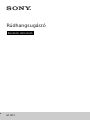 1
1
-
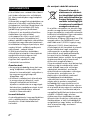 2
2
-
 3
3
-
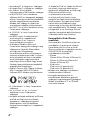 4
4
-
 5
5
-
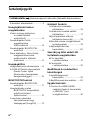 6
6
-
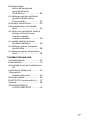 7
7
-
 8
8
-
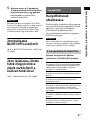 9
9
-
 10
10
-
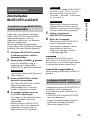 11
11
-
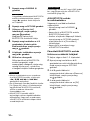 12
12
-
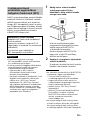 13
13
-
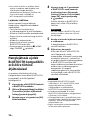 14
14
-
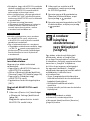 15
15
-
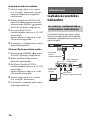 16
16
-
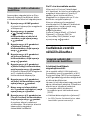 17
17
-
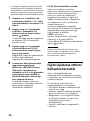 18
18
-
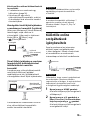 19
19
-
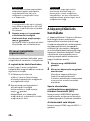 20
20
-
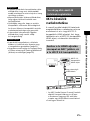 21
21
-
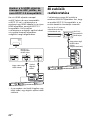 22
22
-
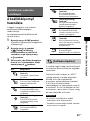 23
23
-
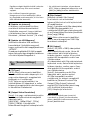 24
24
-
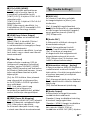 25
25
-
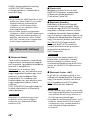 26
26
-
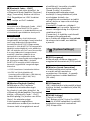 27
27
-
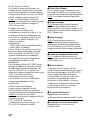 28
28
-
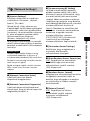 29
29
-
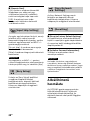 30
30
-
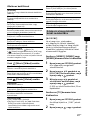 31
31
-
 32
32
-
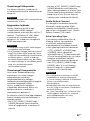 33
33
-
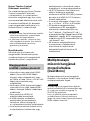 34
34
-
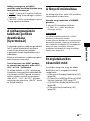 35
35
-
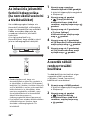 36
36
-
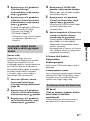 37
37
-
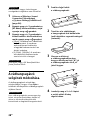 38
38
-
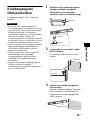 39
39
-
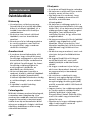 40
40
-
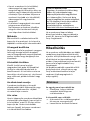 41
41
-
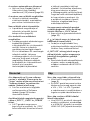 42
42
-
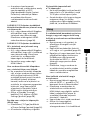 43
43
-
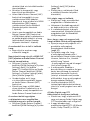 44
44
-
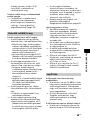 45
45
-
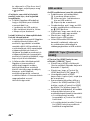 46
46
-
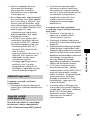 47
47
-
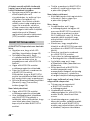 48
48
-
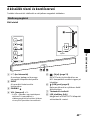 49
49
-
 50
50
-
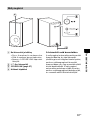 51
51
-
 52
52
-
 53
53
-
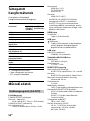 54
54
-
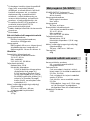 55
55
-
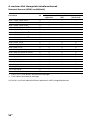 56
56
-
 57
57
-
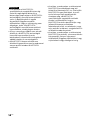 58
58
-
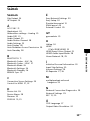 59
59
-
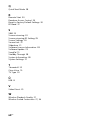 60
60
-
 61
61
-
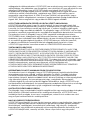 62
62
-
 63
63
-
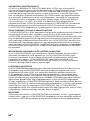 64
64
-
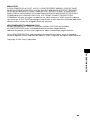 65
65
-
 66
66
-
 67
67
-
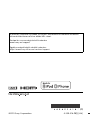 68
68